Pada postingan sebelumunya sudah saya jelaskan mengenai cara mengoneksikan OS Windows Virtual ke Internet menggunakan modem di VirtualBox, dan itu berhasil terkoneksi kan.. Nahh..sekarang ayo kita buktikan juga apakah OS Ubuntu Virtual bisakah juga terkoneksi ke Internet ataukah tidak.Penasaran donggggggggg!!!!
Pada pembahasan kali ini akan saya demokan
bagaimana sih caranya mengoneksikan ke internet pada OS Ubuntu virtual????
Langkahnya sebagai berikut :
1. Masuk
ke VirtualBox, kemudian klik OS Ubuntu yang sudah terinstall sebelumnya, lalu
klik setting jaringan. Untuk setting jaringan Attached to dibuat untuk type
jaringan NAT agar dapat terkoneksi ke internet dengan IP Otomatis pada DHCP.
2. Langkah
kedua, Atur Alamat IP pada PC Host, dengan cara buka Network Connections, Pilih
VirtualBox Host Only Network ( Kartu jaringan yang khusus untuk OS Virtualmu)
klik kanan, kemudian atur tatanan IP nya.
3. Langkah
Ketiga, untuk mengatur tatanan IP dengan cara klik Internet Protocol Version 4
(TCP/IPv4), klik ok kemudian atur tatanan IP nya. Di PC Host saya gunakan Type
Host Only Adapter, jadi menyetting IP manual, disini saya pakai IP
192.168.56.1, Netmask 255.255.255.0, dan saya memakai gateway dari modem saya dengan
alamat 10.35.52.107 karena saya memakai konektifitas jaringannya dengan modem.
4. Langkah
keempat, bila di PC Host sudah diatur konfigurasinya, maka masuk lagi di
VirtualBox, pilih OS Ubuntu, lalu klik mulai untuk masuk ke dalam OS mu.
5. Langkah
kelima, atur tatanan IP pada OS Ubuntu Virtual dengan klik System, Network
Connections, Pilih Auto eth0 (Kartu Jaringan OS Ubuntu Virtual) kemudian klik
add, setelah muncul menu Editing auto eth0, kemudian pada method jadikanlah
Automatic DHCP agar terkoneksi dengan IP Otomatis.
6. Langkah
keenam, setelah selesai mengatur IP Otomatic DHCP, lakukan perintah ping pada
terminal console di Ubuntu untuk mengetahui apakah PC Ubuntu Virtual kita sudah
terkonek dengan jaringan internet ataukah belum. Caranya klik
Application-Accessories-Terminal.
Wawwww….sudah
…..from…….berarti PC Ubuntu Virtual kita sudah terkonek dengan jaringan Internet.
7. Langkah
ketujuh, untuk lebih meyakinkan, mari kita browsing pake Mozilla firefox.
Nahhhh tuhhhhhhhhh….connect kan..ahhirrrrrrrrrrrrrrr!!
Itu adalah konektifitas Internet pada OS
Virtual kita, selain itu bukan hanya OS Virtual saja lho yang bisa terconnect
ke internet, OS Host kita pun juga tak mau kalah…disini dalam arti walaupun OS
Virtual bisa connect ke Internet, OS Host juga bisa connect ke Internet. Jadi
kalau OS Virtualmu kamu hidupin dan kamu pakai browsing, kamu juga bisa bowsing
di OS PC Hostmu juga.. enak kan???
Untuk
mengetahui OS Host kita bisa terconnect ke Internet langkah yang perlu
dilakukan :
8. Langkah
kedelapan, lakukan perintah ping salah satu alamat URL Internet, disini saya
ping google.com aja deh.
Bila balasannya Replyfrom……
wawwww….berarti PC Host kita juga terkoneksi dengan Internet juga..assek
assekkkkk>>
9. Langkah
kesembilan, untuk lebih meyakinkan langsung browsing di firefox aja deh.
Tuhhhhhhhh gua bilang juga apa..connect!


 20.48
20.48
 INK (Ika Nur Khana)
INK (Ika Nur Khana)






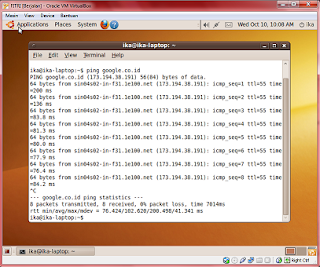



 Posted in:
Posted in: 


4 komentar:
gan tolong jawab plisss secepatnya soalnya tugas hrs dikumpulin kamis 17 april
tolong dong pas di IPv4 jgn automatic tapi manual gmn tuh caranya? kasih tau dund
terima kasih banyak atas tutorialnya, kebetulan saat ini saya sedang ada tugas matakuliah sistem operasi II yang berkaitan dengan sharing jaringan antara PC Host dan Virtual Machine
min kalau ubuntu server gmana? apakah sama ?
ini saya susah connect , tolong bantuaanya .
CASINO GAMES: TOP 10 | Casino.com
Top nba betting odds 10 검증 사이트 · Casino.com. New players only. 25 Free Spins on Slots · Casino.com. Exclusive pcie 슬롯 Bonus 해외사이트 Codes · Casino.com. 장원도메인
Posting Komentar